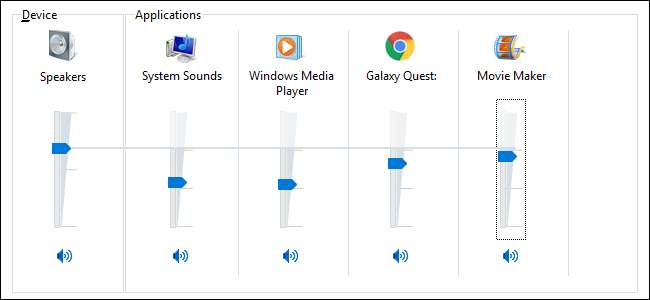
Sinds Windows Vista staat Windows je toe om het volume voor individuele apps te wijzigen met behulp van de volumemixer. Dit kan handig zijn als je apps hebt die altijd te hard of te zacht lijken te spelen in vergelijking met al het andere.
Hoewel Windows verschillende manieren biedt om configureer geluidsinstellingen en normaliseren geluidsvolume , soms moet je gewoon snel het volume aanpassen voor een video die veel te hard wordt afgespeeld of een Skype-oproep die je niet goed kunt horen. De oplossing is slechts een klik met de rechtermuisknop verwijderd.
VERWANT: Simpele tips: Windows 7 Volumemixer maakt snelle toegang tot geluidsinstellingen mogelijk
Beheer het app-volume met de Windows-volumemixer
Om de volumemixer te openen, klikt u met de rechtermuisknop op het luidsprekerpictogram in uw systeemvak en selecteert u 'Volumemixer openen'.

Wanneer u het voor het eerst opent, toont de Volumemixer waarschijnlijk slechts twee volumeschuifregelaars: Apparaat (dat het hoofdvolume regelt) en Systeemgeluiden. Zelfs als je andere apps hebt geopend, worden ze pas weergegeven in de volumemixer als ze daadwerkelijk geluid maken.
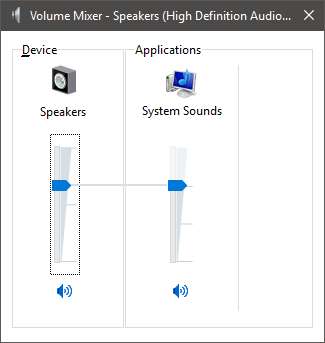
Wanneer u een app gebruikt om een geluid af te spelen, wordt die app weergegeven in de volumemixer. U kunt het volume voor elke app aanpassen door de schuifregelaar te slepen.

De apparaatschuifregelaar regelt het hoofdvolume. Het niveau dat u voor elke app instelt, is relatief ten opzichte van het hoofdvolume, dus als u het hoofdvolume wijzigt, veranderen ook de volumes voor elke app. Hoewel het instellen van afzonderlijke app-volumes erg handig kan zijn, zijn er een paar beperkingen waarmee u rekening moet houden:
- De veranderingen zijn niet persistent. Elke keer dat u een app start, moet u het relatieve volume opnieuw instellen. De enige uitzondering hierop is het volume Systeemgeluiden. Omdat het altijd actief is, blijft het zoals u het heeft ingesteld totdat u uw computer opnieuw opstart, waarna het zichzelf zal aanpassen aan 100% van het hoofdvolume.
- Alleen desktop-apps verschijnen in de volumemixer. U kunt het volume niet afzonderlijk aanpassen voor universele apps.
- Webbrowsers die voor elk tabblad een afzonderlijk proces gebruiken, zoals Google Chrome, hebben een aparte volumeregeling voor elk tabblad dat geluiden afspeelt. Ze zijn gelabeld volgens de titel van de pagina.
Dit zijn vrij grote beperkingen, dus hoewel de Volumemixer handig is voor het maken van tijdelijke aanpassingen, lost het op de lange termijn niets voor u op.
Krijg betere controle over het app-volume in Windows 10 met Ear Trumpet
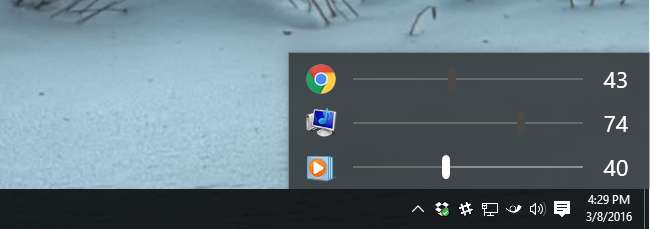
Als je Windows 10 gebruikt en een volumemixer nodig hebt die instellingen voor individuele apps onthoudt, ga dan naar Oortrompet . Het is een kleine, open-source app die beschikbaar is op GitHub en die app-volume-instellingen behoudt, zelfs nadat je je computer opnieuw hebt opgestart. Ear Trumpet biedt nog een aantal andere behoorlijk coole functies. Klik op het Ear Trumpet-pictogram in het systeemvak en er verschijnen individuele volumeschuifregelaars voor al uw actieve apps, waardoor het een stap eenvoudiger wordt dan het openen van de volumemixer. Nog beter: met Ear Trumpet kun je zowel universele apps als desktop-apps bedienen.







